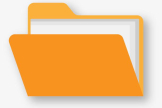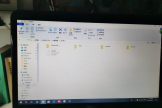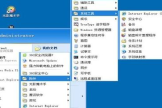电脑怎么压缩mp4视频文件(电脑如何压缩)
MP4可以说是我们日常接触最多的视频格式,随着我们手里的电子设备使用时间越来越长,设备中保存的MP4视频文件也越来越多,那么电脑怎么压缩MP4视频文件呢?根据文件压缩的两大类型:无损压缩和有损压缩,我们来分享两种对应的压缩方法,希望能给大家带来一些帮助。

我们先来学习一下MP4文件的无损压缩原理,与其他文件类型的无损压缩原理基本一致,通过改写视频内容中重复和冗余的部分缩短字节长度,从而达到体积减小的效果。无损压缩不会改变视频图像的清晰度,当然对视频体积的压缩力度也有限,无损压缩的压缩率通常不高,无损压缩的具体操作非常简单,右键点击MP4视频文件——压缩为Zip/ RAR文件即可完成无损压缩操作。
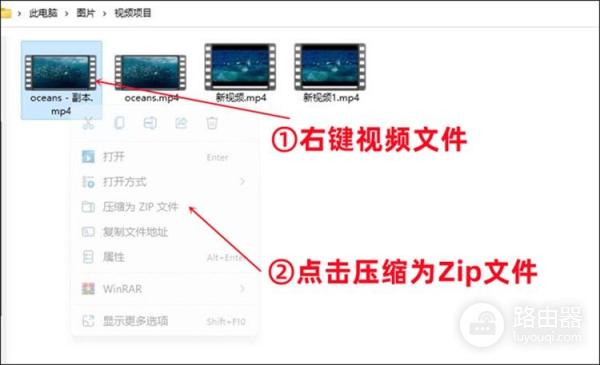
无损压缩的用途并不多,通常只是为了节省设备空间、提高一定的传输效率。而MP4的有损压缩需求比较常见,它通过调整视频的基础参数,改变视频文件的体积,随之变化的是视频的画面质量。无损压缩效果与我们所设置的压缩比例有关,也与压缩工具的性能有关。我们可以使用压缩算法先进的【迅捷视频转换器】工具,它包含了各种常用文件的压缩功能,并且可以自由选择压缩模式、设定新文件的相关属性,达到精确压缩的效果。
下面我们一起来学习一下MP4视频的有损压缩操作过程:
第一步:在电脑上打开【迅捷视频转换器】,在软件主界面找到【视频压缩】功能。
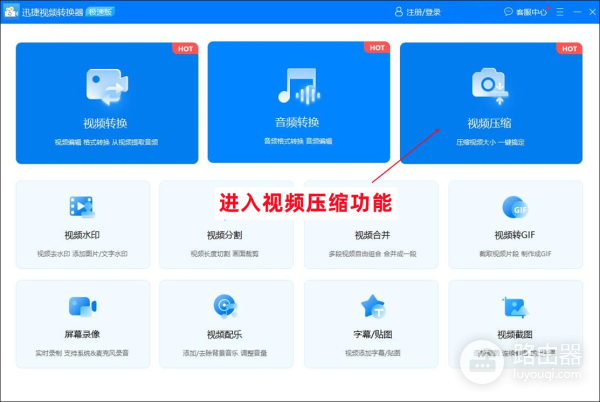
第二步:软件支持批量压缩功能,我们按需导入MP4视频文件或者文件夹。

第三步:设置压缩比率和文件输出目录,点击【开始压缩】,即可完成MP4文件的有损压缩。

今天我们详细分享了电脑怎么压缩MP4视频文件,在进行视频压缩前,我们一定要先明确自身的压缩需求,再选择与之对应的压缩方法。各类文件压缩的原理和方法大多都是互通的,压缩其他类型的文件时,也可以使用今天所学的方法哦。